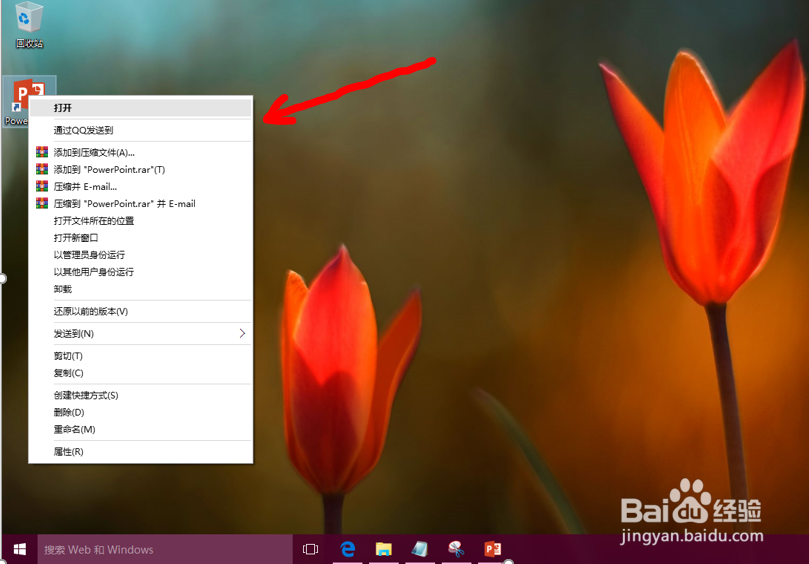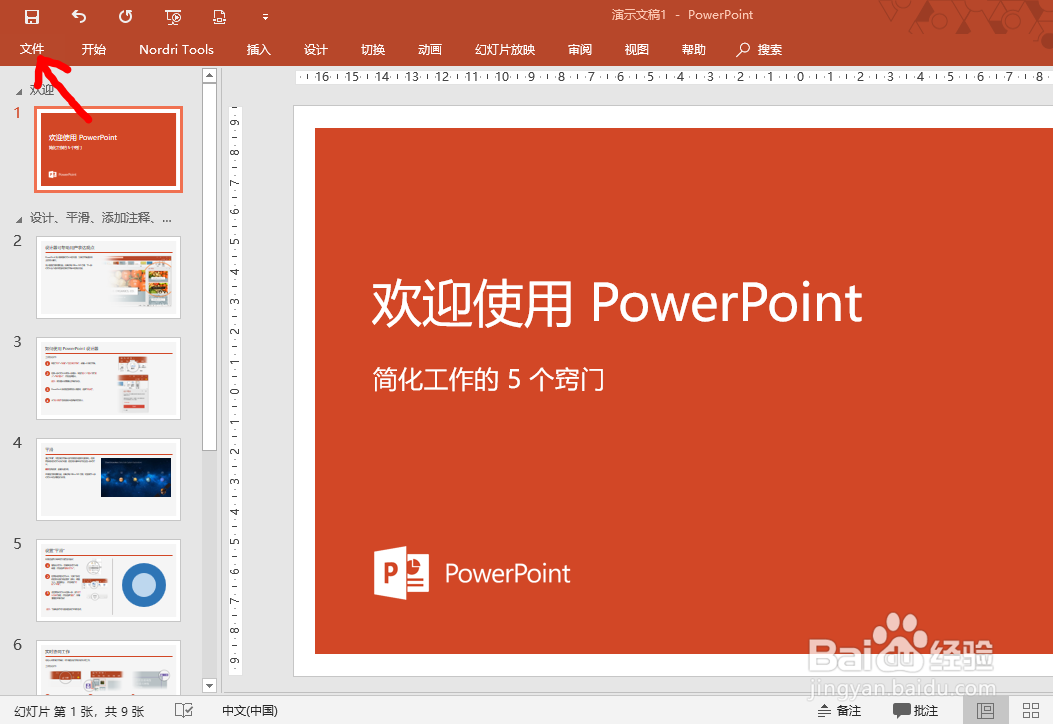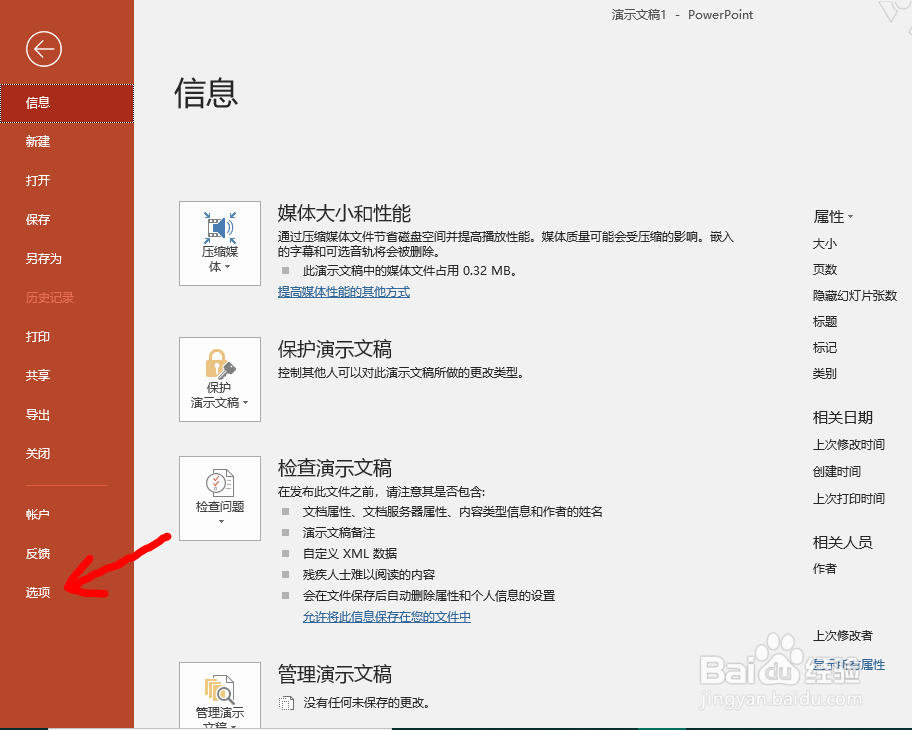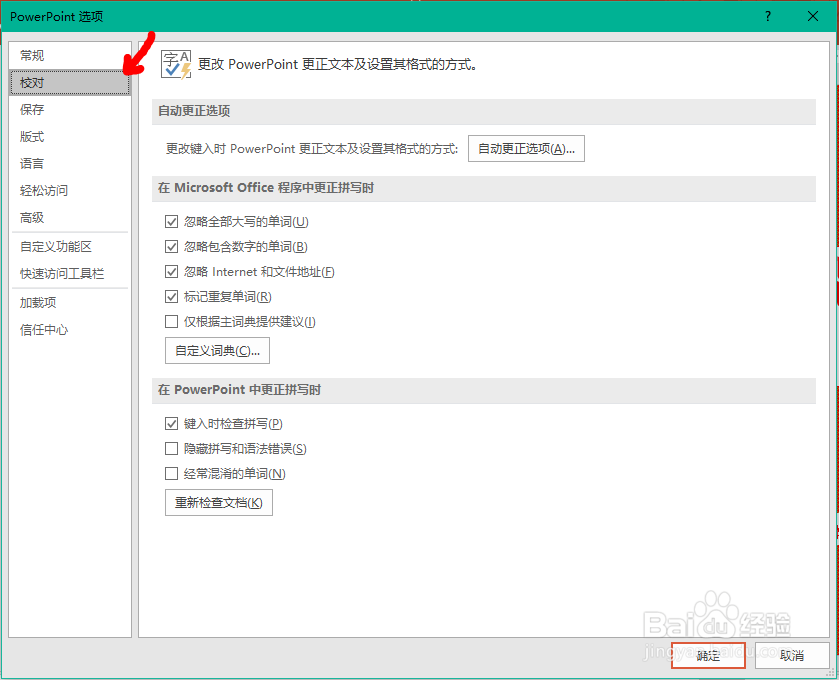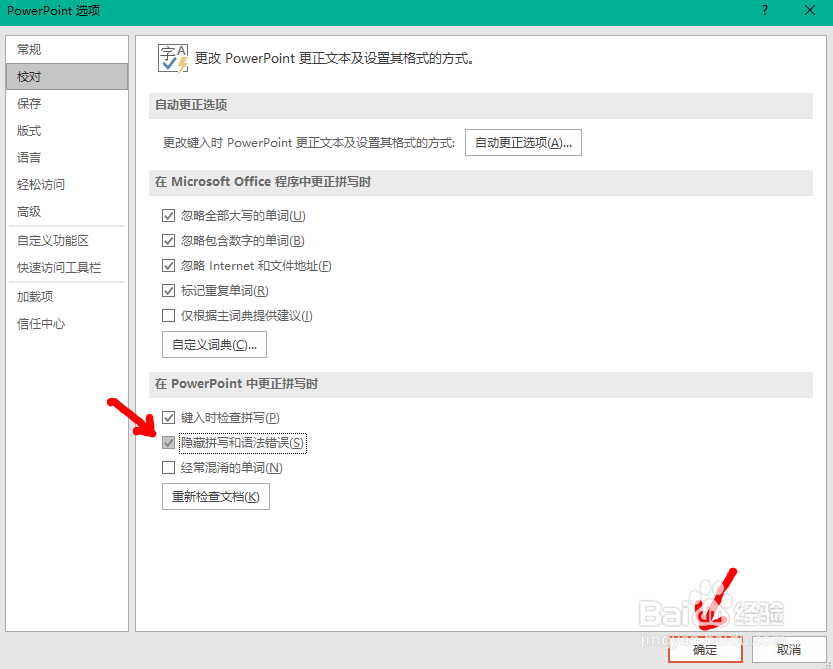Office PPT更正拼写时如何隐藏拼写和语法错误
1、第一步:新建或打开PPT文档如图所示,双击PPT图标,打开PPT空白文档。
2、第二步:打开【文件】选项如图所示,点击PPT左上角的【文件】按钮,打开文件选项。
3、第三步:打开【选项】如图所示,在左下角点击【选项】选项卡。
4、第四步:打开【校对】选项卡如图所示,在左上角点击【校对】选项卡。
5、第五步:开启隐藏拼写和语法错误如图所示,勾选如图所示左侧的【隐藏拼写和语法错误】的复选框,姑百钠恁确定保存并提出即可使用!
声明:本网站引用、摘录或转载内容仅供网站访问者交流或参考,不代表本站立场,如存在版权或非法内容,请联系站长删除,联系邮箱:site.kefu@qq.com。
阅读量:63
阅读量:55
阅读量:48
阅读量:77
阅读量:82